自分でドメインを取得して、サーバーもレンタルしてブログをはじめてみようかな。
でも、パソコンに詳しくないし、自分で設定とか難しそうだな。
出来るかな?
誰か詳しく教えてくれないかな?
こんなふうに考えている50代中年男性もいるのではないでしょうか。
この記事では、人気のあるムームードメイン、ロリポップ!レンタルサーバーの連携の仕方や
ドメインの取得方法などをまとめました。
連携機能がとても便利!

自分でドメインを取得して、サーバーを借りて、ホームページを作ろうとしている人には、
ドメインをムームードメイン ![]() で取得して、サーバーはロリポップ!を契約するのが便利です。
で取得して、サーバーはロリポップ!を契約するのが便利です。
ムームードメインもロリポップ!レンタルサーバーもGMOグループが経営しているので
ムームードメインとロリポップ!レンタルサーバーが連携出来て、設定がとても簡単です。
連携設定はとても簡単にできて、ムームードメインのコントロールパネル内で出来てしまいます。
まずは、ドメインの取得方法から見てみましょう。
ムームードメインでドメインの取得方法

ドメイン名を考えよう
まず自分が取得したいドメイン名を考えます。
このブログは「ogapyonblog.site」です。
わたし(ogapyon)のブログ(blog)なので、「ogapyonblog」にしました。
この「.(どっと)」より左側を自分で考えて、右側はあるものを選択します。
ドメインを取得しよう
ムームードメインのトップページにドメイン名を入力画面があるので、自分が取得したいドメイン名を入力します。
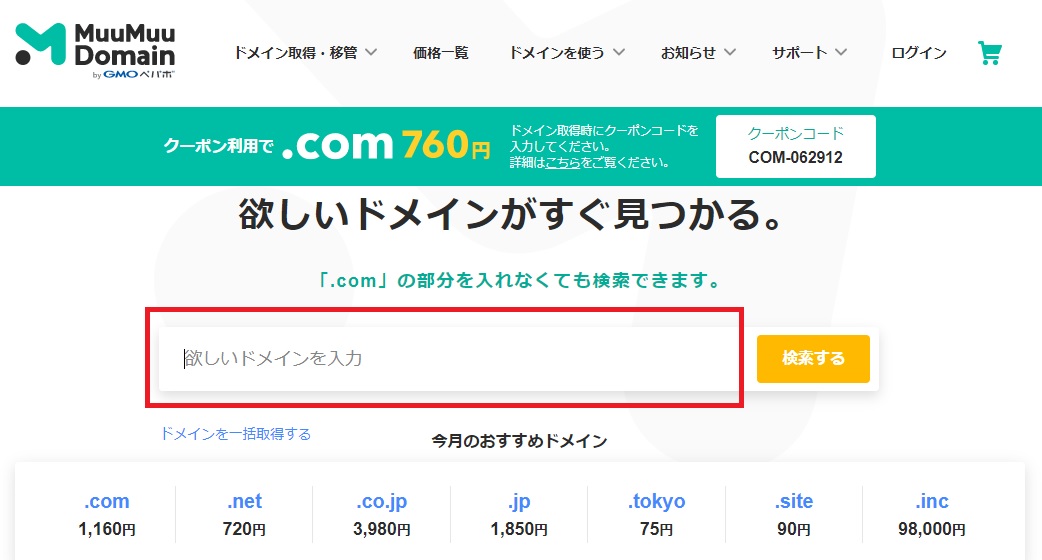
入力すると使用できるドメイン、既に使われていて使用できないドメインが一覧で表示されます。
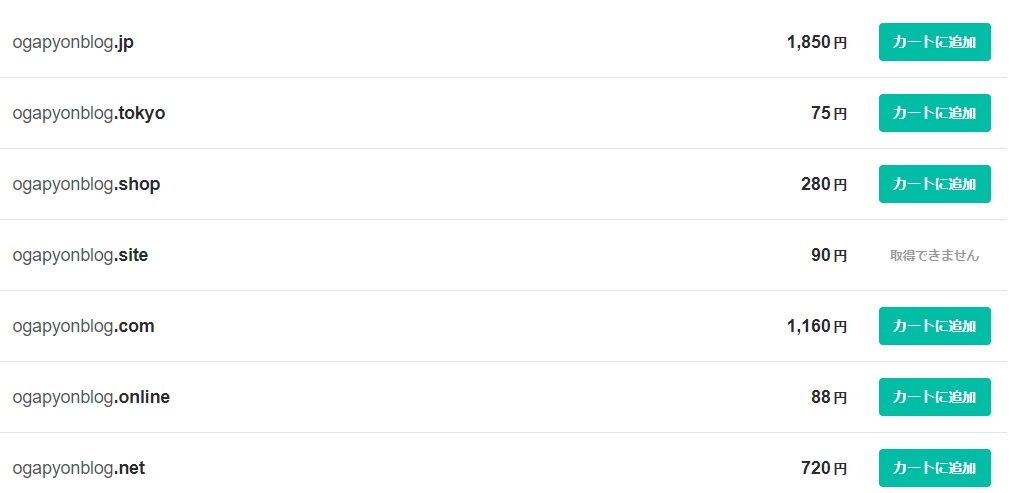
価格も表示されていますが、ドメインによって価格が異なります。
この価格は、取得して最初の1年間の使用料金です。
2年目以降の使用料は高くなることがあるので注意が必要です。
更新する時の価格は、価格一覧ページで確認できます。
ドメインの取得はこちらから: ムームードメイン ![]()
(独自ドメインを取得して、ロリポップ!サーバーで運用する方法はコチラでも詳しく解説しています。)
ムームードメインでロリポップサーバーの申し込み方法
ドメインを取得後、ムームードメインにログインして、
コントロールパネルに「レンタルサーバーを申し込む」の表示がありますので、
「簡単お申込みへ」をクリックするとロリポップサーバーの連携サービス申し込み画面になります。
ここで申し込むと、お試し期間がある「ロリポップ!無料お試し」になります。
ドメインを指定して、ロリポップ!サーバーのプランを選択して、簡単申し込みボタンを押せば完了です。
登録メールアドレス宛に登録完了のメールが届きます。
wordpressでブログを作るのであれば、スタンダードプランがおすすめです。
スタンダード以上のプランでは、電話サポートがあるので、いざという時安心です。
サーバーの契約はこちらから: ロリポップ! ![]()
ブログをはじめてみよう

ドメインを取得して、サーバーもレンタルしたらブログを始めてみましょう。
ブログの始め方は、「【50代のおじさんでも大丈夫!】wordpressでブログの始め方」で詳しく解説しています。
まとめ

ムームードメインとロリポップ!サーバーの連携の仕方を解説しました。
いまは個人でもSNSやブログなどで情報発信する時代です。
情報発信していると、会社での評価や就職や転職で有利になると言われています。
あなたもブログを作成して情報発信してみましょう。


